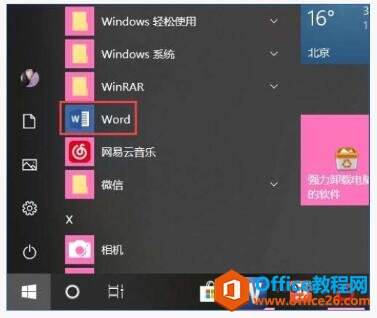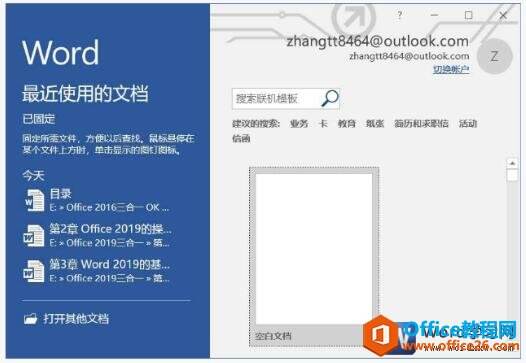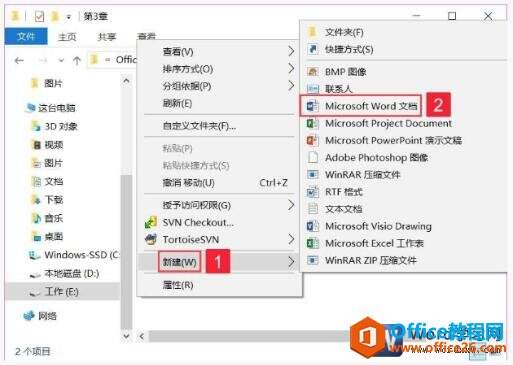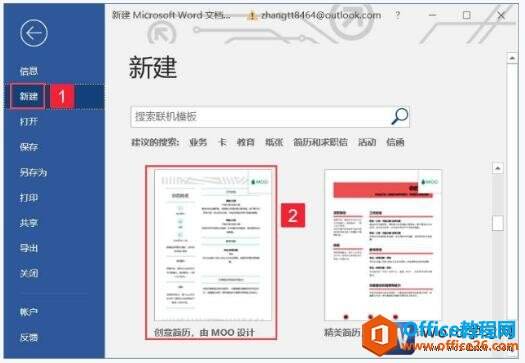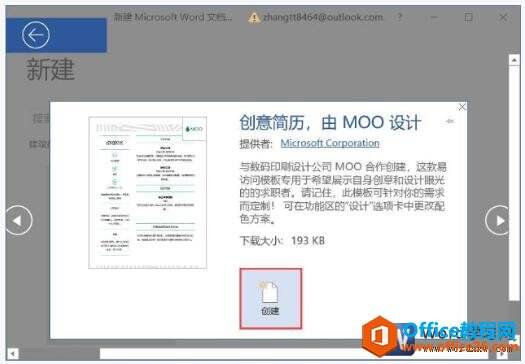word 2019如何创建空白文档和模板文档
办公教程导读
收集整理了【word 2019如何创建空白文档和模板文档】办公软件教程,小编现在分享给大家,供广大互联网技能从业者学习和参考。文章包含729字,纯文字阅读大概需要2分钟。
办公教程内容图文
图1
步骤2、启动Word 2019应用程序,在右侧窗格内单击“空白文档”图标,如图2所示。
图2
步骤3、即可创建新文档,进行编辑,如图3所示。
图3
方法二:右键单击创建新文档
步骤1、在计算机的任意空白处,右键单击,在弹出的快捷菜单内单击“新建”按钮,然后在弹出的子菜单列表内单击“Microsoft Word文档”按钮,如图4所示。
图4
二、使用模板创建文档
启动Word 2019后,用户可以根据需要创建新文档。此时,用户也可以根据需要选择Office的设计模板来创建文档。
步骤1、启动Word 2019,单击“文件”按钮,然后在左侧窗格内单击“新建”按钮,在右侧窗格内单击选择合适的Word模板,例如“创意简历”,如图5所示。
图5
步骤2、打开“创意简历”模板的说明,如确认要根据该模板创建新文档,单击“创建”按钮,如图6所示。
图6
今天我们所学的word2019创建爱你空白文档和模板文档的方法非常简单,很多都是我们经常操作的方法,如果用户需要创建的新文档模板在Word 2019中未找到,可以通过联机搜索在互联网上寻找并下载模板即可使用。
办公教程总结
以上是为您收集整理的【word 2019如何创建空白文档和模板文档】办公软件教程的全部内容,希望文章能够帮你了解办公软件教程word 2019如何创建空白文档和模板文档。
如果觉得办公软件教程内容还不错,欢迎将网站推荐给好友。